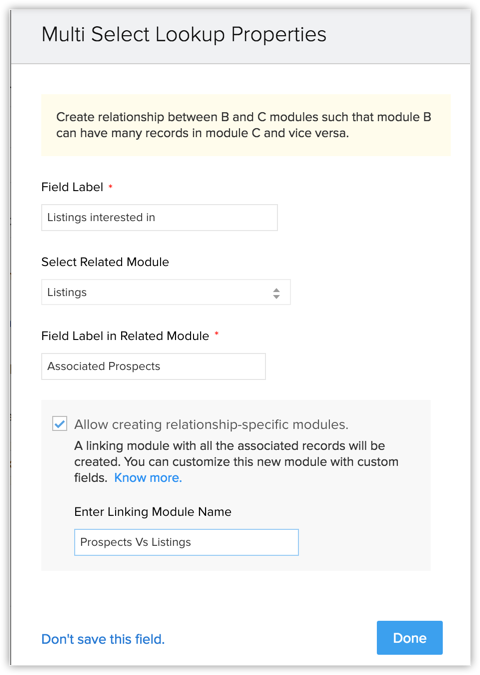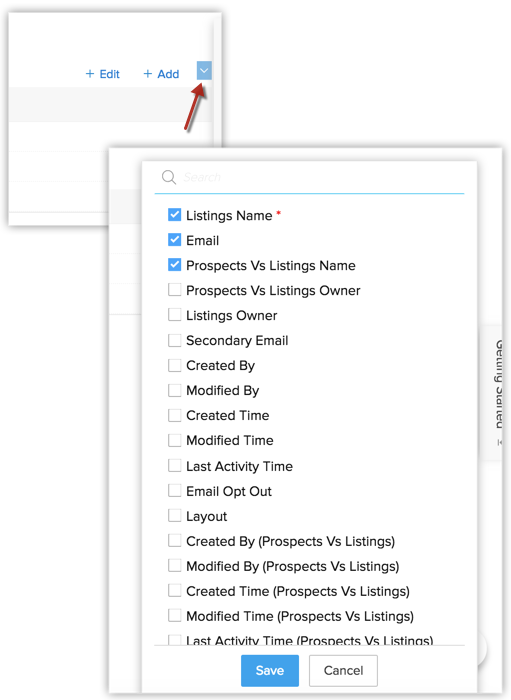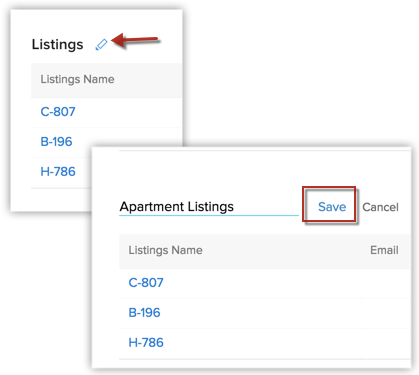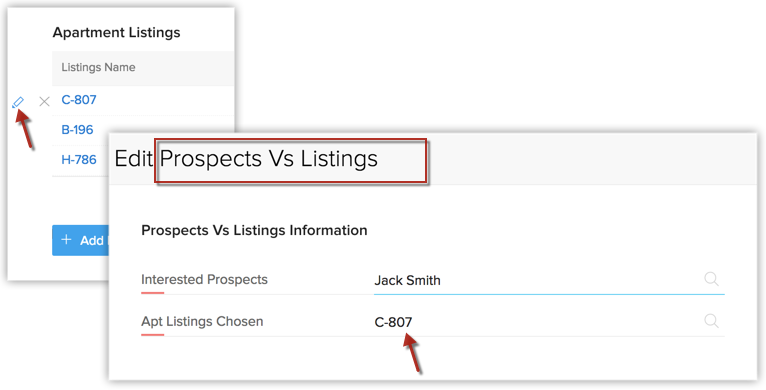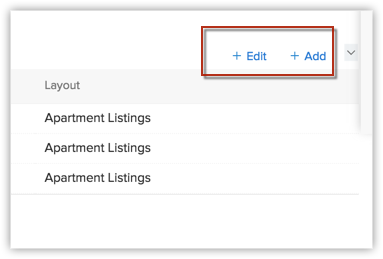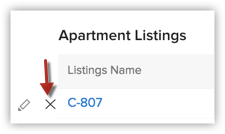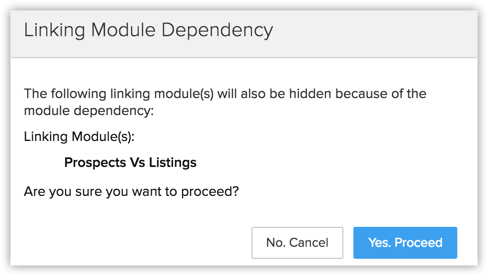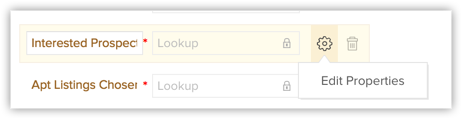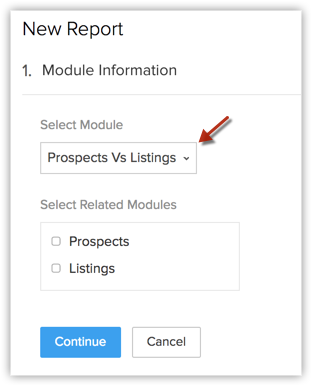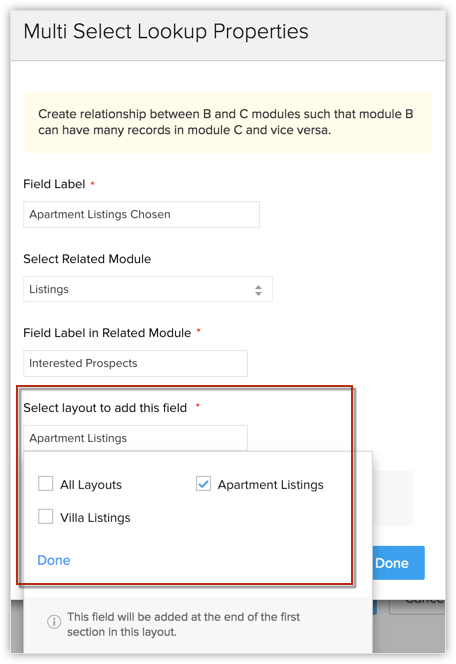Many-to-Many-Modulverknüpfung in Zoho CRM
Inhaltsverzeichnis ...
- Many-to-Many-Modulverknüpfung: Ein Überblick
- Beispielszenario
- Many-to-Many-Modulverknüpfung in Zoho CRM einrichten
- Verknüpfungsmodul – ein Überblick
- Mit einem Verknüpfungsmodul arbeiten
- Zugehörige Listen für ein Verknüpfungsmodul
- Verknüpfungsmodul anpassen
- Berichte und Dashboards erstellen
- Verknüpfungsmodul löschen
- Eigenschaften eines Verknüpfungsmoduls
[Verwandte Themen]
Many-to-Many-Modulverknüpfung: Ein Überblick
Ihre Vertriebsdaten sind oft miteinander verknüpft. Wenn Sie diese Daten im CRM pflegen, müssen Sie über Möglichkeiten verfügen, um die gewünschte Verknüpfung zwischen ihnen entsprechend herzustellen.
Nehmen wir zum Beispiel an, Sie müssen ein Konto mit einem Ihrer Kontakte verknüpfen. Dies ist einfach über das Feld Kontosuche in CRM möglich.
Wenn mit einem Konto mehrere Kontakte verknüpft sind, können Sie diese Verknüpfung dennoch erreichen, indem Sie einfach dasselbe Konto für alle Kontakte auswählen und so eine One-to-Many-Beziehung herstellen.

Beachten Sie jedoch in all diesen Fällen, dass Sie über ein Suchfeld nur einen Wert auswählen können.
Stellen Sie sich nun ein Szenario vor, in dem einer dieser Kontakte auf Vertragsbasis für zwei Konten arbeitet. Sie haben also eine Situation, in der Sie zwei Unternehmen mit demselben Ansprechpartner verknüpfen müssen. Das Feld Kontosuche ermöglicht die Auswahl von nur einem Wert. Daher kann eine Einrichtung nach Art einer "One-to-Many-Beziehung" diese Anforderung nicht erfüllen.
Eine Many-to-Many-Modulverknüpfung in Zoho CRM löst genau diesen Bedarf. Mit einem Suchfeld mit Mehrfachauswahl können Sie mit einem Datensatz mehrere Nachschlagewerte verknüpfen und so eine perfekte Many-to-Many-Modulverknüpfung zwischen zwei Modulen herstellen.
| Feldtyp | Verknüpfung möglich | Art der hergestellten Beziehung |
| Suchfeld | Einzelwert | One-to-Many |
| Suchfeld mit Mehrfachauswahl | Mehrere Werte | Many-to-Many |
Im Folgenden sind einige weitere Szenarien aufgeführt, in denen eine Many-to-Many-Modulverknüpfung etabliert werden muss.
- Eine Bildungseinrichtung, die zwei Module hat – Studierende und Kurse.
Ein einzelner Studierender entscheidet sich für mehrere Kurse. Ebenso kann ein einzelner Kurs viele Teilnehmer haben. - Eine Versicherungsgesellschaft, die zwei Module hat – Versicherungsnehmer und Policen.
Ein einzelner Versicherungsnehmer kauft mehrere Policen. Ebenso kann eine einzelne Police viele Käufer haben. - Eine Immobiliengesellschaft, die zwei Module hat – Potentials und Quotes.
Ein einzelner Interessent kann an mehreren Angeboten interessiert sein. Ebenso kann ein einziges Angebot mehrere potenzielle Kunden ansprechen.
Wenn Sie einem Nachschlagefeld viele Werte zuordnen müssen, ist ein Suchfeld mit Mehrfachauswahl ideal für Sie. Betrachten wir ein Szenario im Detail.
Beispielszenario
Problem:
Zylker Real Estates verwaltet den Kauf/die Anmietung von Wohnungen. Sie haben zwei Module in CRM – Quotes und Potentials.
- Jack Smith, einer der Interessenten, möchte sich drei Angebote ansehen (C-807, B-196 und H-786).
- Abgesehen von Jack sind drei weitere Interessenten – Jane, Jill und Derek – daran interessiert, sich C-807 anzusehen.
Das bedeutet, dass bei der Erstellung des Datensatzes Jack Smith drei Werte für die für ihn interessanten Angebote ausgewählt werden müssen. Außerdem müssen mit dem Angebot C-807 4 potenzielle Kunden verknüpft werden. Es ist also notwendig, viele Werte aus einem Nachschlagefeld auszuwählen. In einem normalen Nachschlagefeld können Sie nur einen Wert auswählen.
Lösung:
In diesem Fall könnte Zylker Real Estates ein Suchfeld mit Mehrfachauswahl erstellen. Sehen wir uns an, wie das geht.
So erstellen Sie ein Suchfeld mit Mehrfachauswahl
So erstellen Sie ein Suchfeld mit Mehrfachauswahl
- Gehen Sie zu Setup > Anpassung > Module und Felder.
- Klicken Sie auf das gewünschte Modul, in diesem Fall auf Potentials.
- Ziehen Sie aus der Liste der verfügbaren Felder das Suchfeld mit Mehrfachauswahl.
Beachten Sie, dass Sie maximal zwei Suchfelder mit Mehrfachauswahl pro Modul erstellen können. - Geben Sie im Fenster Eigenschaften der Mehrfachauswahlsuche die Details ein, die in der folgenden Abbildung zu sehen sind.
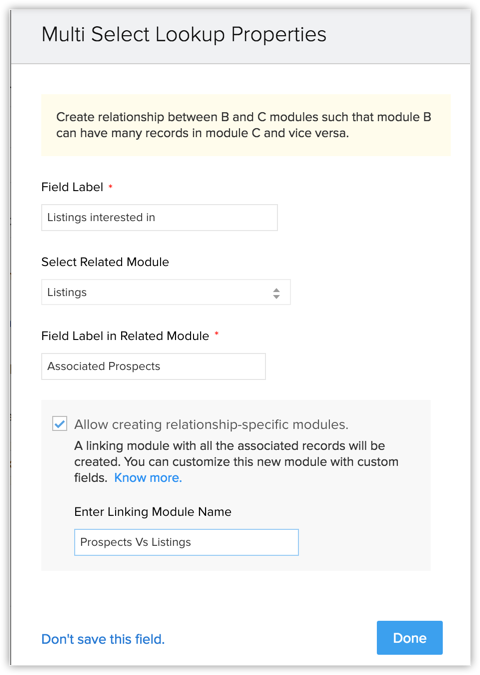
- Aktivieren Sie das Kontrollkästchen Erstellen von beziehungsspezifischen Modulen zulassen, wenn ein Verknüpfungsmodul erforderlich ist, und geben Sie dessen Namen ein.
- Klicken Sie auf Fertig.
- Speichern Sie das Layout.
Das Suchfeld mit Mehrfachauswahl ist nun angelegt. Wenn Zylker Real Estates jetzt einen Datensatz namens "Jack Smith" erstellt, kann mehr als ein Wert aus dem Suchfeld mit Mehrfachauswahl ausgewählt werden.

Die so gewählten Werte werden mit jedem Datensatz als zugehörige Listen verknüpft.
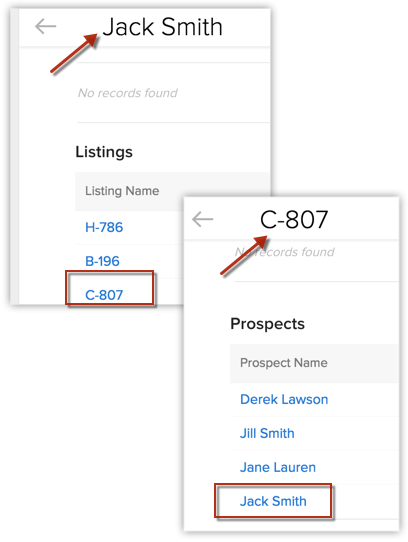
Hinweis
- Wenn Sie ein Modul nicht in der Liste Zugehöriges Modul auswählen im Fenster Eigenschaften der Mehrfachauswahlsuche sehen, ist es wahrscheinlich, dass dieses Modul seine maximale Grenze für Suchfelder mit Mehrfachauswahl erreicht hat.
- Sie können maximal zwei Suchfelder mit Mehrfachauswahl pro Modul erstellen.
- Wenn Sie mehr als ein Layout im zugehörigen Modul haben, werden Sie aufgefordert, das Layout auszuwählen, in dem das Suchfeld mit Mehrfachauswahl hinzugefügt werden muss.
Verknüpfungsmodul – ein Überblick
Was ist ein Verknüpfungsmodul?
Ein Verknüpfungsmodul dient als Verbindung zwischen zwei Modulen, die einem Suchfeld mit Mehrfachauswahl zugeordnet sind.
Betrachten Sie das obige Beispiel von Zylker Real Estates. Der potenzielle Kunde Jack Smith wurde nun mit drei verknüpften Angeboten über ein Suchfeld mit Mehrfachauswahl erstellt. Aber nehmen wir an, er möchte über jedes Angebot verhandeln – und die ausgehandelte Miete unterscheidet sich für alle drei Angebote. Wo kann dieses Feld nun gespeichert werden?
- Es kann kein Feld im Datensatz von Jack sein, da es drei verschiedene Preise für die verschiedenen Häuser gibt.
- Es kann auch kein Feld in der Liste sein, da andere potenzielle Kunden außer Jack möglicherweise andere Verhandlungsangebote dazu gemacht haben.
Um diese Vielfalt zu verwalten, ermöglicht Ihnen Zoho CRM die Erstellung eines sogenannten Verknüpfungsmoduls. Jede Verknüpfung zwischen zwei Modulen (angelegt über ein Suchfeld mit Mehrfachauswahl) wird als Datensatz im Verknüpfungsmodul angelegt. Wenn also drei Angebote mit Jack verknüpft sind, werden drei separate Datensätze im Verknüpfungsmodul erstellt – so können Sie in jedem Datensatz eine separate verhandelte Miete erstellen.

Um die Erstellung eines Verknüpfungsmoduls zu aktivieren, aktivieren Sie einfach das Kontrollkästchen Erstellen von beziehungsspezifischen Modulen zulassen und geben Sie einen Namen für das Verknüpfungsmodul ein. Sie können benutzerdefinierte Felder erstellen und das Verknüpfungsmodul wie jedes benutzerdefinierte Modul verwalten.
Hinweis
- Das Suchfeld mit Mehrfachauswahl kann derzeit beim individuellen Erstellen eines Datensatzes verwendet werden. Es wird nicht für Datensätze unterstützt, die durch den Import erzeugt wurden.
- Benutzerdefinierte Ansichten können für den Feldtyp "Suche mit Mehrfachauswahl" nicht erstellt werden, da es mehrere Werte gibt. Sie können jedoch im Verknüpfungsmodul benutzerdefinierte Ansichten erstellen.
- Die Automatisierung wird derzeit für Datensätze im Verknüpfungsmodul nicht unterstützt.
Mit einem Verknüpfungsmodul arbeiten
Nachdem Sie ein Verknüpfungsmodul erstellt haben, können Sie es anpassen, Datensätze erstellen und Berichte für das Modul generieren. Klicken Sie auf die untenstehenden Links, um mehr über ein Verknüpfungsmodul zu erfahren.
- Mit den zugehörigen Listen eines Verknüpfungsmoduls arbeiten
- Verknüpfungsmodul anpassen
- Berichte und Dashboards erstellen
- Verknüpfungsmodul löschen
- Eigenschaften eines Verknüpfungsmoduls
Mit den zugehörigen Listen des Verknüpfungsmoduls arbeiten
Im Folgenden finden Sie die zu beachtenden Punkte, wenn Sie zwei Primärmodule über ein Suchfeld mit Mehrfachauswahl verbinden.
- Jedes Primärmodul enthält die zugehörige Liste des anderen Moduls auf der jeweiligen Seite zu Datensatzdetails.
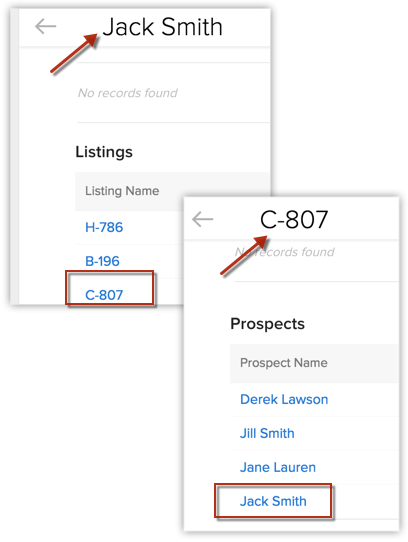
- Diese zugehörige Liste zeigt auch Details des Verknüpfungsmoduls an, falls Sie sich für die Erstellung eines solchen entschieden haben.
- Sie können die zugehörigen Listenspalten anpassen, um die Details anzuzeigen, die Sie sehen möchten.
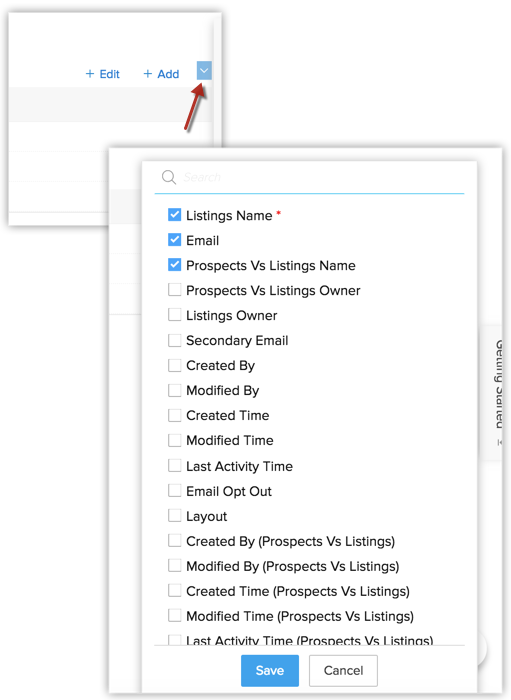
- Sie können die zugehörige Liste auch nach Belieben umbenennen.
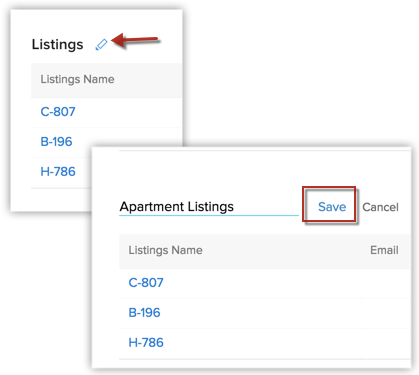
- Sie können den Datensatz eines Verknüpfungsmoduls direkt aus dieser zugehörigen Liste bearbeiten, indem Sie auf das Symbol Bearbeiten neben jedem Datensatz klicken.
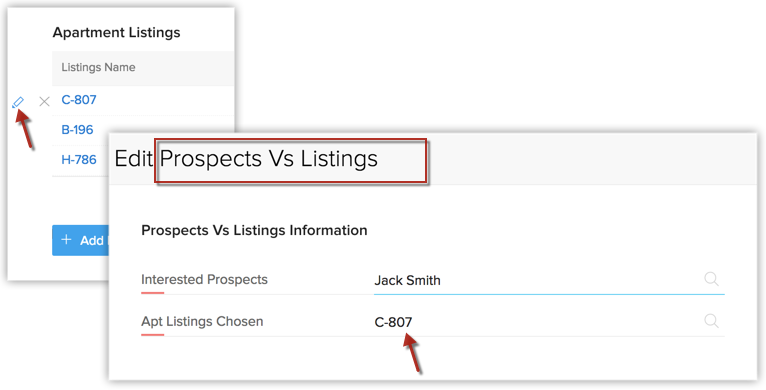
Beachten Sie jedoch, dass Sie, wenn Sie auf den Hyperlink eines Datensatzes und nicht auf das Symbol Bearbeiten klicken, zur Detailseite des jeweiligen Datensatzes und nicht unbedingt zum Verknüpfungsmodul weitergeleitet werden. - Sie können neue Datensätze zur zugehörigen Liste hinzufügen oder die bestehende Datensatzverknüpfung direkt aus dieser Liste heraus bearbeiten. Klicken Sie einfach auf die Links Hinzufügen oder Bearbeiten über der zugehörigen Liste, um dies zu tun.
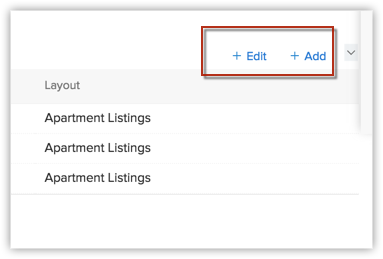
- Um einen Datensatz aus der zugehörigen Liste zu entfernen, klicken Sie einfach auf das Kreuzsymbol neben dem Datensatz.
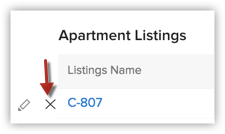
- Um auf die zugehörige Liste zugreifen, sie anzeigen und anpassen zu können, müssen Sie über entsprechendeBerechtigungen für das zugehörige Suchfeld mit Mehrfachauswahl verfügen.
- Datensätze aus dem Verknüpfungsmodul haben keine weiteren zugehörigen Listen außer Notizen.
Verknüpfungsmodul anpassen
Ein Verknüpfungsmodul kann wie jedes andere benutzerdefinierte Modul angepasst werden. Sie können neue Felder und Abschnitte hinzufügen, Feldeigenschaften bearbeiten und Modul-/Feldrechte festlegen.
Das Modul Potentials vs. Quotes erfasst beispielsweise die ausgehandelte Miete und die ausgehandelten Vorauszahlung für jede Verknüpfung, die über das Suchfeld mit Mehrfachauswahl erstellt wird.
Im Folgenden finden Sie die zu beachtenden Punkte zur Anpassung eines Verknüpfungsmoduls.
- Modulorganisation:
Mit der Option Module organisieren unter Modulanpassung können Sie die Reihenfolge festlegen, in der die Modulregisterkarten in der Menüleiste erscheinen. Sie können ein Modul auch ausblenden, indem Sie es aus der Liste der ausgewählten Registerkarten entfernen.
Falls Sie sich nun entscheiden, ein Modul auszublenden, das Teil eines Verknüpfungsmoduls ist, wird auch dieses Verknüpfungsmodul aus der Liste der ausgewählten Registerkarten entfernt.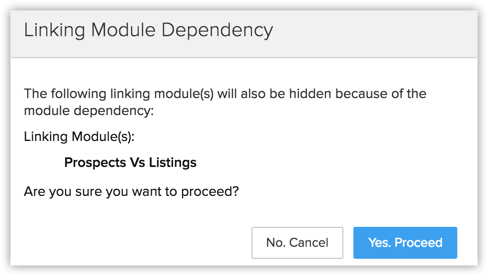
Denn das Verknüpfungsmodul ist abhängig von den Primärmodulen und kann auch dann nicht aktiv sein, wenn eines der Primärmodule entfernt wird.
Ähnlich verhält es sich, wenn Sie ein primäres Modul wieder der Liste der ausgewählten Registerkarten hinzufügen. Dann wird auch das Verknüpfungsmodul wieder hinzugefügt. - Obligatorische Felder:
Die primärmodulbasierten Felder im Verknüpfungsmodul werden standardmäßig als obligatorische Felder markiert. Da das gesamte Verknüpfungsmodul auf diesen beiden Primärmodulen basiert, können Sie diese nicht anders als obligatorisch machen.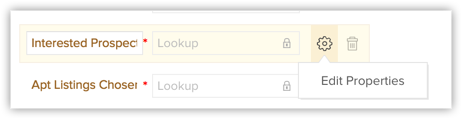
- Grenzen für benutzerdefinierte Felder:
Derzeit kann ein Verknüpfungsmodul maximal 100 Felder in einem Verknüpfungsmodul aufnehmen. Dazu gehören sowohl die vom System definierten Felder als auch die benutzerdefinierten Felder.
Berichte und Dashboards erstellen
Sie können spezifische Berichte und Dashboards basierend auf den Datensätzen in einem Verknüpfungsmodul erstellen.
Im obigen Beispiel einer Many-to-Many-Modulverknüpfung zwischen dem Modul Potentials vs. Quotes möchten Sie die Angebote mit einem Wert für die ausgehandelte Miete von mehr als Rs.10000 sehen. Sie können mit dem Modul Potentials vs. Quotes einen einfachen zusammenfassenden Bericht erstellen.

In einem anderen Szenario sagen wir, Sie möchten einen Bericht sehen, in dem Sie die ausgehandelte Miete jedes Interessenten im genauen Monat seines möglichen Umzugsdatums sehen können.

Dazu müssen Sie beim Erstellen eines Matrixberichts das Modul Potentials als primäres Modul auswählen und in den zugehörigen Modulen das Modul Potentials vs. Quotes. Beachten Sie, dass bei der Auswahl des Verknüpfungsmoduls standardmäßig auch das andere Primärmodul mit ausgewählt wird und umgekehrt.

Nachdem Sie den Bericht erstellt haben, können Sie sehen, dass die ausgehandelten Mietpreise jedes Interessenten nach seinem möglichen Umzugsdatum gruppiert sind.
Sie können aus diesen Berichten auch Dashboards erstellen. Siehe auch: Berichte und Dashboards.
Hinweis
- Das Verknüpfungsmodul wird in der Liste der zugehörigen Module angezeigt, wenn Sie einen Bericht erstellen, der auf einem seiner abhängigen Module basiert.
- Wenn Sie das Verknüpfungsmodul als zugehöriges Modul wählen, wird standardmäßig auch das andere Primärmodul, das an der Many-to-Many-Modulverknüpfung beteiligt ist, ausgewählt. In diesem Fall können Sie keine anderen Module auswählen, um einen Bericht zu erstellen.
- Wenn Sie einen Bericht erstellen, der auf einem Verknüpfungsmodul basiert, enthält die Liste zugehörige Module nur seine Primärmodule.
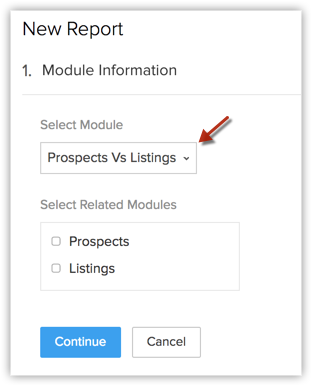
Verknüpfungsmodul löschen
Sie können ein Verknüpfungsmodul in CRM nicht direkt löschen. Solange das Verknüpfungsmodul existiert, können Sie auch die Primärmodule nicht löschen, da sie für die Funktion des Verknüpfungsmoduls benötigt werden.
Um ein Verknüpfungsmodul zu löschen, müssen Sie das Suchfeld mit Mehrfachauswahl entfernen, das die Many-to-Many-Modulverknüpfung zwischen zwei Modulen ursprünglich erstellt hat. Dabei wird das Verknüpfungsmodul automatisch entfernt.
Achten Sie darauf, dass Sie dieses Feld aus anderen Layouts oder der Liste der nicht verwendeten Felder entfernen, um es vollständig zu löschen.
Nach dem Entfernen des Verknüpfungsmoduls steht es Ihnen frei, die Primärmodule zu löschen, da keine Abhängigkeit mehr zwischen den Modulen besteht.
Eigenschaften eines Verknüpfungsmoduls
- Das Suchfeld mit Mehrfachauswahl wird für das aktuelle Layout des betreffenden Moduls angelegt. Wenn Sie mehrere Seitenlayouts für ein Modul haben, werden Sie aufgefordert, das/die Layout(s) auszuwählen, in denen das Feld im zugehörigen Modul erstellt werden muss.
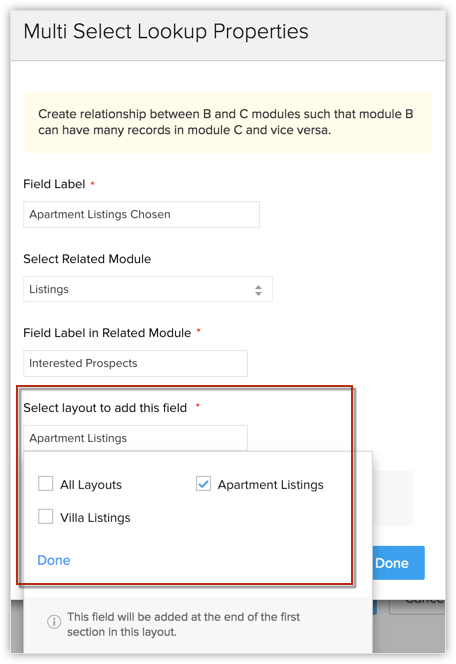
- Wenn Sie ein Suchfeld mit Mehrfachauswahl aus einem Layout entfernen, ist es weiterhin im Abschnitt Nicht verwendete Felder vorhanden. Wenn Sie ein Suchfeld mit Mehrfachauswahl dauerhaft löschen möchten, müssen Sie es aus allen Layouts (falls vorhanden) und auch aus der Liste der nicht verwendeten Felder löschen. Beachten Sie, dass es sich um eine permanente Aktion handelt, die nicht rückgängig gemacht werden kann. Wenn Sie ein Suchfeld mit Mehrfachauswahl löschen, wird auch das Verknüpfungsmodul entfernt.
- Wenn Sie einen Datensatz löschen, dessen Suchfeld mit Mehrfachauswahl viele Verknüpfungen mit einem anderen Modul erzeugt hat, werden diese Datensätze im Verknüpfungsmodul zusammen mit ihm gelöscht und an den Papierkorb gesendet. Wenn Sie den Hauptdatensatz wiederherstellen, wird er mit allen Verknüpfungen wiederhergestellt.
- Der Export von Datensätzen wird für ein Verknüpfungsmodul sowie für das Suchfeld mit Mehrfachauswahl in einem Modul nicht unterstützt.